Sollten Sie die Windows-Dienste deaktivieren, um Ihren PC zu beschleunigen?

Windows wird mit einer Reihe von Diensten im Hintergrund ausgeführt. Das Services.msc-Tool ermöglicht es Ihnen, diese Dienste anzuzeigen und sie zu deaktivieren, aber Sie sollten wahrscheinlich nicht stören. Das Deaktivieren der Standarddienste wird Ihren PC nicht beschleunigen oder sicherer machen.
Spart es wirklich Speicher und beschleunigt Ihren Computer?
Einige Leute und Websites empfehlen, in Ihre Dienste zu gehen und Dienste zu deaktivieren, um schneller zu werden dein Computer. Dies ist einer der vielen Windows-Tweaking-Mythen.
RELATED: 10 Windows Tweaking Myths Debunked
Die Idee ist, dass diese Dienste Speicher belegen, CPU-Zeit verschwenden und Ihren Computer länger zum Starten benötigen . Indem Sie so wenig Dienste wie möglich laden, geben Sie Systemressourcen frei und beschleunigen Ihre Boot-Zeit.
Dies war vielleicht einmal richtig. Vor fünfzehn Jahren hatte ich einen Windows XP Computer mit nur 128 MB RAM. Ich erinnere mich daran, eine Service-Tweaking-Anleitung zu verwenden, um soviel RAM wie möglich freizugeben.
Aber das ist nicht mehr die Welt, in der wir leben. Ein moderner Windows-Computer verfügt über wesentlich mehr Arbeitsspeicher und kann mit einem Solid-State-Laufwerk in wenigen Sekunden hochgefahren werden. Wenn Ihr Computer viel Zeit benötigt, um hochzufahren, und viel Speicher voll ist, sind es wahrscheinlich keine Systemdienste, die dieses Problem verursachen - es sind Autostartprogramme. Mit Windows 10 können Sie Ihre Autostart-Programme einfach steuern, also dieses Tool verwenden und die Dienste nicht verwenden.
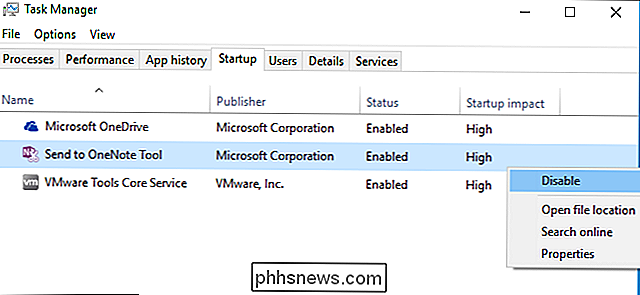
Verbessert es die Sicherheit?
VERWANDT: Windows-Dienste verstehen und verwalten
Manche befürworten Deaktivierung von Diensten zur Verbesserung der Sicherheit. Es ist leicht, die Liste der enthaltenen Dienste zu überfliegen und ein bisschen erschrocken zu werden. Sie werden Dienste wie "Remote Registry" und "Windows Remote Management" sehen, die standardmäßig nicht für den Datensatz ausgeführt werden.
Moderne Versionen von Windows sind jedoch in ihrer Standardkonfiguration sicher. Im Hintergrund laufen keine Server, die darauf warten, ausgenutzt zu werden. Die furchterregendsten Remote-Dienste sind für Windows-Computer in verwalteten Netzwerken gedacht und sind auf Ihrem Heimcomputer nicht einmal aktiviert.
Das gilt ohnehin für die Standarddienste. Eine Ausnahme stellen zusätzliche Dienste dar, die Sie möglicherweise installieren. In Professional-Versionen von Windows können Sie beispielsweise festlegen, dass der Internetinformationsdienste-Webserver im Dialogfeld Windows-Features installiert wird. Dies ist ein Webserver, der im Hintergrund als Systemdienst ausgeführt werden kann. Andere Drittanbieterserver können auch als Dienste ausgeführt werden. Wenn Sie einen Server als Dienst installieren und ihn dem Internet zugänglich machen, könnte dieser Dienst ein Sicherheitsproblem darstellen. Aber solche Dienste gibt es in der Standard-Windows-Installation nicht. Das ist Absicht.
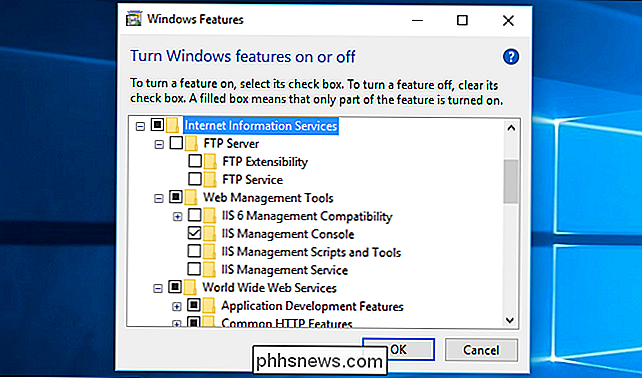
Deaktivieren von Diensten kann Dinge brechen
Viele der Dienste hier sind nicht nur zusätzliche Funktionen, die an Windows geheftet werden. Sie sind zentrale Windows-Funktionen, die gerade als Service implementiert werden. Deaktivieren Sie sie und im besten Fall wird nichts passieren - im schlimmsten Fall wird Windows nicht mehr ordnungsgemäß funktionieren.
Der Windows Audio-Dienst verarbeitet beispielsweise Audio auf Ihrem Computer. Deaktivieren Sie es und Sie können keine Sounds abspielen. Der Windows Installer-Dienst wird nicht immer im Hintergrund ausgeführt, kann jedoch bei Bedarf gestartet werden. Deaktivieren Sie es vollständig und Sie können keine Programme mit .msi-Installationsprogrammen installieren. Der Plug-and-Play-Dienst erkennt die Hardware, die Sie mit Ihrem Computer verbinden und konfiguriert - das Fenster "Dienste" warnt, dass "das Anhalten oder Deaktivieren dieses Dienstes zu Systeminstabilität führt". Weitere Systemfunktionen wie die Windows-Firewall, Windows Update und Windows Defender-Antivirus-Software sind auch als Dienste implementiert (und um auf unseren letzten Abschnitt zurückzukommen, sind gut für die Sicherheit).
Wenn Sie diese Dienste auf "Deaktiviert" setzen, verhindert Windows, dass sie gestartet werden. Selbst wenn alles in Ordnung scheint, kann Ihr Computer einige Funktionen verlieren. In einem Leitfaden wird beispielsweise empfohlen, den Dienst "Windows-Zeit" zu deaktivieren. Sie werden nicht sofort ein Problem sehen, wenn Sie dies tun, aber Ihr Computer wird nie in der Lage sein, die Uhrzeit Ihrer Uhr automatisch aus dem Internet zu aktualisieren.

Windows versucht bereits, intelligent zu sein
Hier ist der Hauptgrund, nicht zu stören: Windows ist bereits intelligent.
Besuchen Sie das Dialogfeld Dienste unter Windows 10 und Sie werden sehen, dass viele Dienste auf "Manuell (Auslöser starten ). "Diese Dienste werden nicht gestartet, wenn Sie Ihren Computer starten, so dass sie die Startzeit nicht verzögern. Stattdessen werden sie nur bei Bedarf gestartet.
Hier sind die verschiedenen "Starttypen", die Sie für verschiedene Dienste sehen:
- Automatisch : Windows startet den Dienst beim Hochfahren automatisch.
- Automatisch (Verzögert) : Windows startet den Dienst nach dem Hochfahren automatisch. Windows startet diese Dienste zwei Minuten nach dem letzten automatischen Dienststart.
- Manuell : Windows startet den Dienst beim Systemstart nicht. Ein Programm - oder eine Person, die das Konfigurationstool Services verwendet - kann jedoch den Dienst manuell starten.
- Manuell (Auslöser starten) : Windows startet den Dienst beim Systemstart nicht. Es wird automatisch gestartet, wenn Windows es benötigt. Beispielsweise kann ein Dienst zur Unterstützung eines bestimmten Hardwaregeräts nur gestartet werden, wenn Sie diese Hardware anschließen.
- Deaktiviert : Deaktivierte Dienste können überhaupt nicht gestartet werden. Systemadministratoren können damit Dienste vollständig deaktivieren, aber das Einstellen wichtiger Systemdienste auf Deaktiviert verhindert, dass Ihr Computer ordnungsgemäß funktioniert.
Blättern Sie durch die Liste und Sie sehen dies in Aktion. Der Windows Audio-Dienst ist beispielsweise auf "Automatisch" eingestellt, sodass Ihr PC Ton wiedergeben kann. Der Windows-Sicherheitscenter-Dienst wird automatisch gestartet, damit er Sicherheitsprobleme im Hintergrund verfolgen und Sie benachrichtigen kann. Er ist jedoch auf Automatisch (Verzögert) eingestellt, da nach dem Start des Computers einige Minuten gewartet werden kann. Der Sensorüberwachungsservice ist auf Manuell (Triggerstart) eingestellt, da er nur gestartet werden muss, wenn Ihr PC über Sensoren verfügt, die überwacht werden müssen. Der Faxdienst ist auf "Manuell" eingestellt, da Sie ihn wahrscheinlich nicht benötigen. Er wird also nicht im Hintergrund ausgeführt. Empfindliche Dienste, die der durchschnittliche PC-Benutzer nicht benötigt, sind wie Remote-Registrierung standardmäßig auf Deaktiviert eingestellt. Netzwerkadministratoren können solche Dienste manuell aktivieren, wenn sie sie benötigen
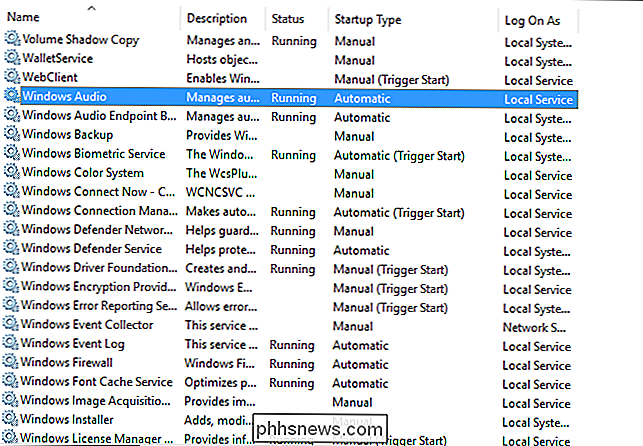
VERWANDT: 10 Schnelle Wege, um einen langsamen PC zu beschleunigen Windows 7, 8 oder 10 ausführen
Windows verarbeitet bereits Dienste intelligent, also gibt es keinen Grund für den durchschnittlichen Windows-Benutzer - oder sogar einen Windows-Tweaking-Geek -, um sich mit dem Deaktivieren von Diensten zu beschäftigen. Selbst wenn es Ihnen gelingt, einige Dienste zu deaktivieren, die Sie nicht mit Ihrer spezifischen Hardware und Software benötigen, ist es Zeitverschwendung und Sie werden den Leistungsunterschied nicht bemerken. Konzentriere dich auf die Dinge, die wirklich wichtig sind.

Warum (und wann) Sie Ihren Überspannungsschutz ersetzen müssen
ÜBerspannungsschutzgeräte sind nicht wie Diamanten. Sie haben eine bestimmte Lebensdauer. Irgendwann hört Ihr Überspannungsschutz auf, Ihre Ausrüstung vor Stromstößen zu schützen und wird zu einer dummen Steckdosenleiste. Es ist schwierig genau zu sagen, wann ein Überspannungsschutz diese Schutzfunktionen verliert und nur als Steckdosenleiste funktioniert.

So fügen Sie ein App-Fach zum LG G5-Startbildschirm hinzu
LG hat mit dem G5 etwas Seltsames angestellt: Es hat das App-Fach im Aktien-Launcher komplett entfernt und alle Apps auf den verschoben Homescreens, wie in iOS. Ich nehme an, dass einige Leute das vielleicht mögen - vielleicht sogar lieber - aber ich bin mir sicher, dass es vielen anderen abträglich ist.



